Xfinity est un fournisseur Internet fiable et cohérent qui offre aux utilisateurs des connexions haut débit. Bien que Xfinity propose la passerelle Xfinity, de nombreux clients sont curieux de savoir s’ils peuvent utiliser un appareil personnel comme le routeur Wi-Fi Google Nest. Alors, quel est le verdict ?
Il est possible d’utiliser le routeur Google Nest WiFi avec Xfinity. Le processus de configuration est simple et Google Nest offre des vitesses Internet, une connectivité et des options de personnalisation plus élevées. Certains problèmes courants sont les vitesses Wi-Fi lentes et la « double traduction d’adresse réseau (NAT) ».
Il y a beaucoup à considérer si vous envisagez d’utiliser un routeur Wi-Fi Google Nest ou de mettre à niveau votre configuration Internet à domicile. Heureusement, nous couvrons tout ce que vous devez savoir sur l’utilisation d’un Nest avec Xfinity dans l’article ci-dessous. Poursuivez votre lecture pour obtenir le guide de configuration complet et des conseils de dépannage pour les problèmes courants.
Google Nest fonctionne-t-il avec Xfinity ?
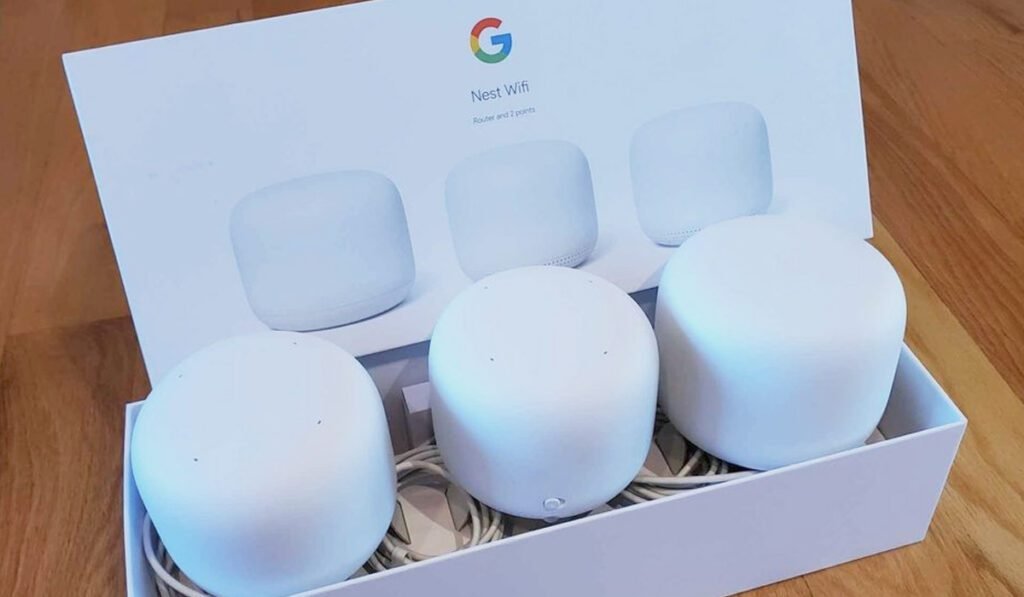
Xfinity est facilement l’un des fournisseurs Internet les plus cohérents qui offrent des vitesses et une fiabilité élevées. Bien que Xfinity offre une passerelle, il est possible d’utiliser Google Nest WiFi avec Internet Xfinity.
Le routeur Google Nest WiFi (sur Amazon) vous permet d’étendre votre système, d’augmenter le nombre de produits intelligents que vous utilisez et d’améliorer les vitesses Internet.
Avec l’arrivée de nouveaux produits compatibles sur le marché, il est judicieux d’utiliser Google Nest WiFi avec une passerelle Xfinity. Mais quelle est l’efficacité de cette combinaison, quels sont les avantages et les inconvénients, et à quoi ressemble le processus de configuration ?
Google Nest fonctionne-t-il mieux qu’une combinaison modem-routeur Xfinity ?
Bien qu’il soit possible d’utiliser un routeur Wi-Fi Google Nest avec Xfinity, est-ce une solution plus efficace qu’une combinaison modem-routeur traditionnelle ?
Google Nest WiFi peut être très efficace lorsqu’il est associé à Xfinity, car vous pouvez connecter tous vos appareils à une connexion Internet haut débit. De plus, Google WiFi fonctionne avec plusieurs appareils domestiques intelligents (tels que Ring Doorbell), ce qui en fait un autre choix populaire dans les configurations modernes.
Google WiFi est également très efficace et rapide, avec une bande passante d’environ 2200 Mbps. Cependant, plusieurs avantages et inconvénients supplémentaires existent en plus d’un processus de configuration intuitif.
Avantages de l’utilisation de Google Nest Over Xfinity Gateway
Le Google Nest WiFi offre aux utilisateurs une configuration de routeur simple et difficile à battre. L’utilisation d’un routeur personnel offre des avantages supplémentaires en plus d’augmenter votre vitesse Internet.
Certains avantages de l’utilisation d’un routeur Google Nest sur une passerelle Xfinity sont les suivants :
- Le routeur WiFi Google Nest peut être beaucoup plus efficace que la passerelle Xfinity en termes de connectivité. Le routeur Google Nest WiFi offre plus de connectivité à une maison typique et vous permet de configurer plusieurs points WiFi pour créer un réseau maillé.
- Le Google Nest WiFi est simple à configurer et résout les problèmes courants liés à l’installation de routeurs traditionnels.
- Vous pouvez personnaliser le routeur Google Nest selon vos besoins. Par exemple, vous disposez de plus d’options de contrôle Internet qu’une passerelle Xfinity. Par exemple, vous pouvez optimiser votre connexion Internet pour le streaming ou les jeux à haut débit.
- Le routeur Google Nest WiFi dispose d’un excellent support client, ce qui facilite l’obtention d’une assistance et la résolution de problèmes mineurs.
- Il n’y a pas de paiements mensuels pour Google Nest WiFi. Cependant, vous devez payer des frais mensuels pour un modem-routeur de passerelle Xfinity, ce qui peut être un inconvénient important à long terme.
- Le Google Nest WiFi peut accueillir des dispositifs de sécurité que vous voudrez peut-être ajouter à l’avenir, et ils fonctionneront sur une connexion stable. Par exemple, des fonctionnalités de sécurité peuvent être nécessaires si vous avez des informations familiales ou sensibles.
- Le routeur Google Nest WiFi offre un système bi-bande, vous permettant de basculer entre différents niveaux de bande passante. De plus, vous pouvez ajuster la bande passante d’une pièce à l’autre pendant que le signal reste stable.
Inconvénients de l’utilisation de Google Nest Over Xfinity Gateway
Bien qu’il y ait de nombreux avantages à utiliser un Google Nest WiFi avec une configuration Xfinity, il y a encore quelques inconvénients.
- Le support client Xfinity peut ne pas être aussi utile car vous utilisez un appareil personnel qu’ils ne dépannent pas.
- Vous aurez plusieurs appareils qui occupent plus d’espace dans votre maison ou votre appartement.
- Vous aurez besoin de suffisamment de prises de courant pour connecter les appareils. Ce n’est peut-être pas un problème pour la plupart des individus, mais cela peut être un problème dans un espace limité.
Comment configurer Google Nest avec Xfinity

Alors, maintenant que vous connaissez certains des avantages et des inconvénients d’une configuration Google Nest et Xfinity, comment installez-vous les appareils ?
De quoi ai-je besoin pour me connecter à mon routeur Google Nest ?
Avant de commencer le processus d’installation, vous aurez besoin de quelques pièces d’équipement nécessaires. Voici tout ce dont vous avez besoin pour connecter votre routeur Wi-Fi Google Nest à votre modem-routeur passerelle Xfinity :
Une fois que votre équipement est prêt, passez aux étapes ci-dessous pour connecter votre Google Nest WiFi à votre Internet Xfinity.
Étape 1 : Connectez-vous à la passerelle Xfinity
La première étape consiste à vous connecter à votre Xfinity Gateway. Vous voudrez connecter la passerelle modem-routeur Xfinity à votre PC via un câble Ethernet. Entrez 10.0.0.1 dans le champ URL pour accéder à l’écran Xfinity Gateway.
Fournissez votre nom d’utilisateur et votre mot de passe pour vous connecter à votre appareil. Entrer Administrateur pour le nom d’utilisateur et Mot de passe comme mot de passe si les informations n’ont pas été modifiées.
Si ce nom d’utilisateur et ce mot de passe ne fonctionnent pas, inspectez l’appareil pour un nom d’utilisateur et un mot de passe différents. Certains appareils auront des informations détaillées sur l’utilisateur et le mot de passe à l’extérieur.
Étape 2 : Sélectionnez les bons paramètres
Après vous être connecté à votre compte, sélectionnez passerelle près de la barre latérale gauche. Ensuite, cliquez sur Passerelle en un coup d’œil.
Étape 3 : Activer le mode pont
Vous remarquerez maintenant une option à activer Mode mariée. Activez la fonctionnalité.
L’activation du mode pont désactivera le Wi-Fi privé sur votre appareil Xfinity Gateway. Cependant, vous n’aurez pas à vous soucier du WiFi, car votre routeur WiFi Google Nest fournira la connexion.
Étape 4 : Confirmez votre choix
Maintenant que vous êtes satisfait de vos choix, confirmez les modifications que vous avez apportées, afin que les paramètres soient enregistrés.
Étape 5 : Associez votre passerelle Xfinity au routeur Wi-Fi Nest
Ensuite, connectez votre câble Ethernet du modem-routeur Xfinity Gateway au port WAN du routeur Wi-Fi Google Nest. Le port WAN est situé sur la gauche et a une icône de globe à côté.
Étape 6 : Redémarrez la passerelle Xfinity et le routeur Wi-Fi Google Nest
Enfin, redémarrez votre Xfinity Gateway et votre routeur Google Nest WiFi. Attendez qu’Internet se connecte pendant quelques minutes et laissez le processus de configuration se terminer. Vos appareils doivent fonctionner correctement et Internet doit être stable.
Si vous rencontrez des problèmes, vous pouvez passer aux conseils de dépannage ci-dessous pour résoudre rapidement les problèmes courants.
Dépannage des problèmes courants
Comme toute autre configuration électronique, il est possible que des problèmes surviennent pendant ou après le processus. Certains problèmes courants avec Google Nest WiFi incluent la connectivité et la vitesse.
Heureusement, ces problèmes sont faciles à résoudre et nous couvrons les étapes de dépannage plus en détail ci-dessous.
Double traduction d’adresses réseau (NAT)
Les consommateurs peuvent rencontrer une double traduction d’adresse réseau (NAT) lorsqu’ils utilisent un modem-routeur Xfinity Gateway et un Google Nest WiFi.
Ce problème survient généralement parce que les deux appareils sont capables de routage et qu’il existe un pare-feu qui empêche les connexions stables. Heureusement, vous pouvez désactiver le pare-feu sur Xfinity Gateway en suivant les étapes ci-dessous.
- Lancez le Outil d’administration (Xfinity xFi) en tappant http://10.0.0.1 dans la barre d’adresse de votre navigateur Web. Si vous n’avez pas modifié vos informations de connexion, le nom d’utilisateur doit être Administrateuret le mot de passe doit être Mot de passe.
- Sélectionner passerelle près de la barre latérale gauche de la page.
- Ensuite, choisissez Pare-feu dans la liste déroulante.
- Sélectionner Sécurité personnalisée.
- Ensuite, choisissez Désactiver tout le pare-feu.
- Enregistrez vos paramètres pour terminer la désactivation du pare-feu Xfinity Gateway.
Suivre les étapes ci-dessus devrait résoudre les problèmes de double traduction d’adresses réseau (NAT) et vos appareils devraient généralement fonctionner.
Vitesse Wi-Fi lente
La lenteur de la vitesse Wi-Fi est un autre problème courant des utilisateurs avec un routeur Wi-Fi Google Nest et la configuration de la passerelle Xfinity. Le problème se produit généralement parce qu’un appareil est bloqué en mode de priorité d’appareil, qui alloue 80 % de votre bande passante à un seul appareil pendant une certaine période, ce qui ralentit la vitesse d’Internet.
Voici les étapes pour résoudre ce problème :
- Lancez l’application Google WiFi sur votre smartphone.
- Aller vers Paramètres.
- Cliquez sur Paramètres réseau.
- Choisir Confidentialité.
- Ensuite, désactivez Services infonuagiques pendant environ 15 secondes et activez la fonction.
- Revenir à Paramètres.
- Sélectionner Appareil prioritaire.
- Sélectionnez un nouvel appareil prioritaire différent de celui déjà choisi.
- Enregistrez les paramètres. Vous pouvez sélectionner n’importe quelle période pour l’option de période.
- Maintenant, dans le Appareil prioritaire menus, choisissez Priorité de fin et enregistrez les modifications.
Suivre les étapes ci-dessus devrait résoudre le problème du mode prioritaire de l’appareil et améliorer la vitesse du WiFi.
Dans l’ensemble, Google Nest est-il efficace avec Xfinity ?

Alors, le routeur Google Nest est-il pratique avec un modem-routeur Xfinity Gateway ? Dans l’ensemble, il s’agit d’une bonne combinaison qui peut produire des améliorations significatives de la vitesse d’Internet. De plus, le Google Nest WiFi peut également améliorer la connectivité dans toute la maison, surtout si elle est grande ou comporte plusieurs étages.
Avec la combinaison du routeur Wi-Fi Google Nest et de la passerelle Xfinity, vous bénéficiez également d’options de contrôle et de personnalisation supplémentaires. Par exemple, vous pouvez connecter des dispositifs de sécurité supplémentaires sur la ligne ou ajuster votre connexion Internet pour le streaming et les jeux à haut débit.
La combinaison routeur Wi-Fi Google Nest et Xfinity est une excellente option à considérer si vous souhaitez améliorer votre vitesse Internet et étendre votre configuration.
